
Les 425 Unexplained
Deze les is geschreven op 1 april 2021 met psp12
Mocht je met een andere psp versie werken dan kunnen de instellingen en eventuele filter effecten een ander effect geven. Speel dan even met de instellingen tot het gewenste resultaat.
Deze les is door mijzelf bedacht en geschreven. Ieder gelijkenis berust op louter toeval.
In mijn lessen maak ik gebruik van een kleurenschema. De kleuren vermeld ik door het kleurnummer te noteren die in het kleurenvakje staan, in het kleurenschema.
Hoofdtube is van
is mij onbekend
Maskers zijn van
Narah en mijzelf. Claim onze maskers niet als eigen!
Overige materialen zijn door mijzelf gemaakt, hier staat dan mpd© achter.
Deze les bevat 36 stappen
Benodigdheden
Tube(s)
Kleurenschema les 425
L425 deco 1 mpd©
L425 deco 2 mpd©
L425 deco 3 mpd©
Face
Tekst L425
Filter(s)
Mehdi – Weaver
Unlimited 2.0 /&Bkg Designers sf10 I – AF62 Effected Emboss
(deze filter zit bij de materialen)
Filter Factory Gallery B – Spinner*
Alien skin eye candy 5 impact – glass
Graphic plus – cross shadow
*importeer deze filter in unlimited 2.0
Masker(s)
Narah_Mask_0413
Narah_Mask_0653
Masker227mpd©designs
Selectie(s)
L425 sel 1 mpd©designs
Voorbereiding
Plaats de selecties in de map selecties van mijn psp bestanden/My psp files
Open de tubes/makers en het kleurenschema in je psp. Minimaliseer ze, op het kleurenschema na.
Zet je voorgrond op kleurnr 1 en je achtergrond op kleurnr 2
1.
Maak een afbeelding van 800x500 pixels, wit
Vul je afbeelding met je voorgrond
2.
Lagen – nieuw maskerlaag – uit afbeelding en zoek in het uitrol menu naar
Narah_Mask_0413

Lagen – samenvoegen – groep samenvoegen
3.
Effecten – vervormingseffecten – golf

4.
Effecten – insteekfilter – Mehdi – weaver
Size Range : 150-300
Size : 150
5.
Effecten – afbeeldingseffecten – verschuiving
horizontaal op min 100
verticaal op 0
vinkjes bij aangepast en transparant
6.
Effecten – geometrische effecten – perspectief horizontaal
Vervorming op 45
vinkje bij transparant
7.
Lagen – dupliceren
Effecten – insteekfilter – Unlimited 2.0 / &Bkg Designers sf10 I –
AF 62 Effected Emboss, standaard instellingen
8.
Lagen – samenvoegen – 0mlaag samenvoegen
Lagen – dupliceren
En nogmaals omlaag samenvoegen
Zet je voorgrond op kleurnr 3
9.
Lagen – nieuw rasterlaag en vul deze met je voorgrond
Lagen – nieuw maskerlaag en zoek in het uitrol menu naar
Narah_Mask_0653
instellingen staan nog goed
10.
Lagen – samenvoegen – groep samenvoegen
Zet de mengmodus van deze laag op vermenigvuldigen
11.
Selecties – selectie laden/opslaan – selectie laden vanaf schijf en zoek in het uitrol menu naar
L425 sel 1 mpd©designs
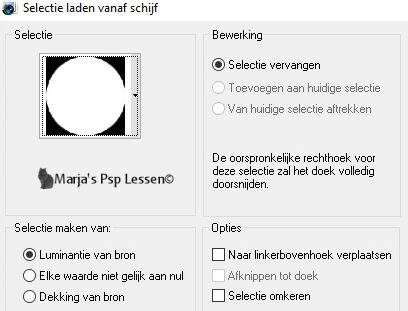
12.
Zet je voorgrond terug op kleurnr 1
Lagen – nieuw rasterlaag en vul de selectie met je voorgrond
Selecties – wijzigen – inkrimpen met 2
en druk 1x op je delete toets
13.
Selecties – wijzigen – inkrimpen met 5
Lagen – nieuw rasterlaag en vul de selectie met je achtergrond
Selecties – wijzigen – inkrimpen met 5
en druk 1x op je delete toets
14.
Selecties – wijzigen – inkrimpen met 10
Lagen – nieuw rasterlaag en vul deze met je voorgrond
Effecten – insteekfilter – unlimited 2.0 / Filter Factory Gallery B – Spinner
Number of spins : 10
Visibility : 30
Transparency : 0
15.
Effecten – insteekfilter – alien skin eye candy 5 impact – glass
Bij settings kies voor clear
Tabblad basic zet alleen bevel width(pixels) op 22.00
de rest blijft zoals het is
16.
Niets selecteren
Lagen – samenvoegen – omlaag samenvoegen
Herhaal dit nog 1x.
Lagen – dupliceren
17.
Afbeelding – rechtsom roteren
Effecten – vervormingseffecten – wind
van rechts – kracht 100
18.
Bewerken – herhaal wind
Effecten – textuur effecten lamellen

Herhaal het effecten lamellen maar zet nu alleen vinkje bij horizontaal
(vinkje uit bij licht van links/boven)
19.
Afbeelding – linksom roteren
Effecten – rand effecten – sterker accentueren
Lagen – schikken – omlaag verplaatsen
Zet de mengmodus van deze laag op vermenigvuldigen
20.
Activeer de bovenste laag in je lagenpalet
Effecten – 3d effecten – slagschaduw
v&h op 0
dekking 55
vervaging 10,00 zwart
21.
Lagen – nieuw rasterlaag
vul deze laag met je achtergrond (kleurnr 2)
Effecten – insteekfilter – graphic plus – cross shadow
standaard instellingen
22.
Lagen – nieuw maskerlaag – uit afbeelding en zoek in het uitrol menu naar
Masker227mpd©designs,
instellingen staan nog goed
23.
Lagen – samenvoegen – groep samenvoegen
Activeer L425 deco 1 mpd©
Bewerken – kopiëren en keer terug naar je 800 afbeelding
Bewerken – plakken als nieuwe laag
24.
Effecten – afbeeldingseffect – verschuiving
horizontaal op 70
verticaal op min 100
vinkjes bij aangepast en transparant
25.
Activeer L425 deco 2 mpd©
Bewerken – kopiëren en keer terug naar je 800 afbeelding
Bewerken – plakken als nieuwe laag
Effecten – afbeeldingseffecten – verschuiving
horizontaal op min 250
verticaal op min 180
vinkjes bij aangepast en transparant
26.
Effecten – 3d effecten – slagschaduw
v&h op 0
dekking 55
vervaging 10,00 zwart
27.
Activeer L425 deco 3 mpd©
Bewerken – kopiëren en keer terug naar je 800 afbeelding
Bewerken – plakken als nieuwe laag
Effecten – afbeeldingseffecten – verschuiving
horizontaal op 130
verticaal op 140
vinkjes bij aangepast en transparant
28.
Effecten – 3d effecten – slagschaduw
v&h op 0
dekking 55
vervaging 10,00 zwart
29.
Activeer face
Bewerken – kopiëren en keer terug naar je 800 afbeelding
Bewerken – plakken als nieuwe laag
Effecten – afbeeldingseffecten – verschuiving
horizontaal op min 287
verticaal op 130
vinkjes bij aangepast en transparant
30.
Zet de mengmodus van deze laag op vermenigvuldigen
Activeer tekst L425
Bewerken – kopiëren en keer terug naar je 800 afbeelding
Bewerken – plakken als nieuwe laag
Geef het een leuk/mooi plaatsje waar het jouw leuk lijkt
31.
Effecten – 3d effecten – slagschaduw
v&h op 0
dekking 55
vervaging 10,00 zwart
32.
Lagen – nieuw rasterlaag
en plaats hier je naam/watermerk op
Lagen – samenvoegen – alle lagen samenvoegen
33.
Zet je voorgrond op kleurnr 1
achtergrond op kleurnr 3
Afbeelding – randen toevoegen :
1 pixel voorgrond
5 pixels wit
1 pixel achtergrond
34.
Selecties – alles selecteren
Afbeelding – randen toevoegen
15 pixels wit
laat de selectie staan
35.
Effecten – 3d effecten – slagschaduw
v&h op 5
dekking 55
vervaging 5,00 zwart
Nogmaals slagschaduw
maar nu met v&h op 0
dekking 55
vervaging 10,00 zwart
Niets selecteren
36.
Afbeelding – randen toevoegen
1 pixel achtergrond
Afbeelding – formaat wijzigen en typ bij breedte 800 pixels in
vinkje bij formaat van alle lagen.
Aanpassen – scherpte – verscherpen
Sla je werk op als jpeg bestand
Hiermee ben je aan het einde gekomen van deze les.
Ik hoop dat je het een leuke/mooie les vond.
Wil je jouw uitwerking op mijn site?
Dat kan! Stuur mij een e-mailtje en ik zal hem plaatsen voor je
Bedankt voor het maken van mijn les
Extra voorbeeld gemaakt door Nonno Pino



